华硕CPU风扇不转维修方法详解
还在为华硕电脑CPU风扇不转而烦恼吗?本文为你提供详细的维修步骤,助你快速解决问题!首先,检查CPU风扇与主板CPU_FAN接口的连接是否牢固,确保供电正常。其次,清理风扇及散热鳍片上的灰尘,并手动测试风扇转动是否顺畅。若问题依旧,进入BIOS将CPU Fan Speed设置为Ignore或恢复默认设置。如果以上方法都无效,尝试更换风扇进行测试,排除风扇本身故障。最后,检测主板接口电压,若无电压输出,则可能是主板供电电路故障,建议送修。通过本文,你将掌握CPU风扇不转的常见原因及解决方法,轻松应对电脑启动难题,避免系统过热风险。
首先检查CPU风扇是否正确连接至主板CPU_FAN接口,确保供电正常;接着清理灰尘并手动测试风扇转动情况;然后进入BIOS将CPU Fan Speed设置为Ignore或恢复默认设置;若仍无效,更换风扇测试,排除风扇故障后检测主板接口电压,必要时送修。

如果您尝试启动华硕电脑,但发现CPU风扇不转动,这可能导致系统无法正常启动或出现过热风险。以下是解决此问题的步骤:
一、检查物理连接与供电
确保CPU风扇正确连接至主板是排除故障的第一步。错误的接口或松动的连接会导致系统无法识别风扇。
1、关闭电脑并拔掉电源线,确保操作安全。
2、打开机箱侧板,找到CPU散热器的风扇电源线。
3、确认该4针或3针插头已牢固插入主板上标有 CPU_FAN 的接口,而不是SYS_FAN、CHA_FAN或AIO_PUMP等其他接口。
4、检查插头是否完全插入,金属弹片无松动,接口内无灰尘或异物阻碍接触。
5、如果使用一体式水冷散热器,请将水泵连接至AIO_PUMP接口,风扇连接至CPU_FAN接口。若因连接方式导致报错,可暂时将水泵接至CPU_FAN接口进行测试。
二、清理灰尘与手动检测风扇
长时间运行后积累的灰尘可能阻碍风扇转动,增加电机负荷甚至导致卡死。
1、使用压缩空气或软毛刷仔细清理CPU风扇扇叶和散热鳍片上的灰尘。
2、在断电状态下,用手指轻轻拨动风扇叶片,检查其是否能自由旋转。
3、若感觉阻力较大或无法转动,可在风扇转轴处滴入少量专用润滑油,再次测试转动情况。
4、清理完毕后重新安装风扇,并尝试开机观察是否恢复正常。
三、进入BIOS调整设置
某些BIOS设置可能会忽略风扇信号或更改风扇控制策略,从而影响系统对风扇状态的判断。
1、重新连接电源并启动电脑,在开机自检画面出现时反复按 Delete键 进入UEFI BIOS界面。
2、使用鼠标或键盘导航至【Monitor】(监控)菜单。
3、找到【CPU Fan Speed】选项,将其设置为 Ignore(忽略),以跳过开机时的风扇转速检测。
4、对于使用无风扇散热方案或确认散热器正常工作的用户,此设置可避免错误提示中断启动过程。
5、保存设置并退出BIOS,观察电脑能否正常进入操作系统。
四、恢复BIOS默认设置
错误的BIOS配置可能导致风扇控制异常,恢复出厂设置有助于排除软件层面的问题。
1、进入UEFI BIOS后,查找【Exit】(退出)菜单中的【Restore Defaults】或【Load Optimized Defaults】选项。
2、选择该选项并确认执行,将所有BIOS设置重置为出厂状态。
3、保存更改并重启计算机,检查CPU风扇是否开始运转。
4、若风扇恢复正常,可根据需要重新配置系统设置;若问题依旧,则需进一步排查硬件故障。
五、更换故障风扇或检测主板接口
当排除连接、灰尘和设置问题后,风扇本身或主板接口可能存在硬件损坏。
1、准备一个已知完好的、与主板接口兼容的CPU风扇进行替换测试。
2、将备用风扇连接至主板的CPU_FAN接口,尝试开机观察其是否转动。
3、如果备用风扇正常工作,说明原风扇已损坏,应予以更换。
4、若备用风扇也不转,使用万用表检测CPU_FAN接口是否有12V电压输出,无输出则表明主板供电电路故障。
5、在此情况下,建议联系华硕官方服务据点进行专业维修或更换主板。
今天带大家了解了的相关知识,希望对你有所帮助;关于文章的技术知识我们会一点点深入介绍,欢迎大家关注golang学习网公众号,一起学习编程~
 AIOverviews目前不支持图表生成。
AIOverviews目前不支持图表生成。
- 上一篇
- AIOverviews目前不支持图表生成。
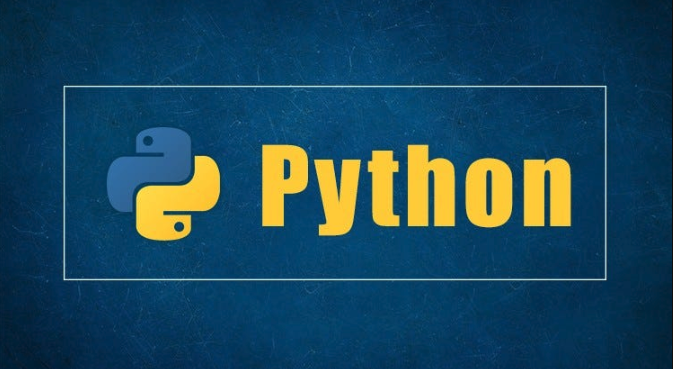
- 下一篇
- 判断两个链表是否相交的方法主要有以下几种:1.**哈希表法**:遍历第一个链表,将每个节点的地址存入哈希表中。然后遍历第二个链表,检查每个节点是否存在于哈希表中。如果存在,则说明两个链表相交。2.**双指针法(Floyd判圈算法)**:设置两个指针,分别从两个链表的头节点出发,每次移动一步。如果两个链表相交,那么这两个指针最终会在相交点相遇。如果两个链表不相交,那么两个指针会同时到达各自链表的末尾
-

- 文章 · 软件教程 | 5小时前 |
- Coremail手机版下载与安装教程
- 463浏览 收藏
-

- 文章 · 软件教程 | 5小时前 |
- 汽水音乐官网链接及网页入口
- 468浏览 收藏
-

- 文章 · 软件教程 | 5小时前 |
- 天猫双11满减攻略与红包叠加方法
- 198浏览 收藏
-

- 文章 · 软件教程 | 5小时前 |
- PPT批量改字体技巧全攻略
- 172浏览 收藏
-

- 文章 · 软件教程 | 5小时前 |
- MSN登录入口官网最新链接2025
- 144浏览 收藏
-

- 文章 · 软件教程 | 5小时前 |
- B站官网登录入口及网页登录教程
- 492浏览 收藏
-

- 文章 · 软件教程 | 5小时前 |
- 开启WindowsDefender勒索防护,文件更安全
- 142浏览 收藏
-

- 文章 · 软件教程 | 5小时前 |
- 小红书官网入口及登录方法详解
- 441浏览 收藏
-

- 文章 · 软件教程 | 5小时前 |
- NVIDIA控制面板右键消失怎么恢复?
- 184浏览 收藏
-

- 前端进阶之JavaScript设计模式
- 设计模式是开发人员在软件开发过程中面临一般问题时的解决方案,代表了最佳的实践。本课程的主打内容包括JS常见设计模式以及具体应用场景,打造一站式知识长龙服务,适合有JS基础的同学学习。
- 543次学习
-

- GO语言核心编程课程
- 本课程采用真实案例,全面具体可落地,从理论到实践,一步一步将GO核心编程技术、编程思想、底层实现融会贯通,使学习者贴近时代脉搏,做IT互联网时代的弄潮儿。
- 516次学习
-

- 简单聊聊mysql8与网络通信
- 如有问题加微信:Le-studyg;在课程中,我们将首先介绍MySQL8的新特性,包括性能优化、安全增强、新数据类型等,帮助学生快速熟悉MySQL8的最新功能。接着,我们将深入解析MySQL的网络通信机制,包括协议、连接管理、数据传输等,让
- 500次学习
-

- JavaScript正则表达式基础与实战
- 在任何一门编程语言中,正则表达式,都是一项重要的知识,它提供了高效的字符串匹配与捕获机制,可以极大的简化程序设计。
- 487次学习
-

- 从零制作响应式网站—Grid布局
- 本系列教程将展示从零制作一个假想的网络科技公司官网,分为导航,轮播,关于我们,成功案例,服务流程,团队介绍,数据部分,公司动态,底部信息等内容区块。网站整体采用CSSGrid布局,支持响应式,有流畅过渡和展现动画。
- 485次学习
-

- ChatExcel酷表
- ChatExcel酷表是由北京大学团队打造的Excel聊天机器人,用自然语言操控表格,简化数据处理,告别繁琐操作,提升工作效率!适用于学生、上班族及政府人员。
- 3182次使用
-

- Any绘本
- 探索Any绘本(anypicturebook.com/zh),一款开源免费的AI绘本创作工具,基于Google Gemini与Flux AI模型,让您轻松创作个性化绘本。适用于家庭、教育、创作等多种场景,零门槛,高自由度,技术透明,本地可控。
- 3393次使用
-

- 可赞AI
- 可赞AI,AI驱动的办公可视化智能工具,助您轻松实现文本与可视化元素高效转化。无论是智能文档生成、多格式文本解析,还是一键生成专业图表、脑图、知识卡片,可赞AI都能让信息处理更清晰高效。覆盖数据汇报、会议纪要、内容营销等全场景,大幅提升办公效率,降低专业门槛,是您提升工作效率的得力助手。
- 3424次使用
-

- 星月写作
- 星月写作是国内首款聚焦中文网络小说创作的AI辅助工具,解决网文作者从构思到变现的全流程痛点。AI扫榜、专属模板、全链路适配,助力新人快速上手,资深作者效率倍增。
- 4528次使用
-

- MagicLight
- MagicLight.ai是全球首款叙事驱动型AI动画视频创作平台,专注于解决从故事想法到完整动画的全流程痛点。它通过自研AI模型,保障角色、风格、场景高度一致性,让零动画经验者也能高效产出专业级叙事内容。广泛适用于独立创作者、动画工作室、教育机构及企业营销,助您轻松实现创意落地与商业化。
- 3802次使用
-
- pe系统下载好如何重装的具体教程
- 2023-05-01 501浏览
-
- qq游戏大厅怎么开启蓝钻提醒功能-qq游戏大厅开启蓝钻提醒功能教程
- 2023-04-29 501浏览
-
- 吉吉影音怎样播放网络视频 吉吉影音播放网络视频的操作步骤
- 2023-04-09 501浏览
-
- 腾讯会议怎么使用电脑音频 腾讯会议播放电脑音频的方法
- 2023-04-04 501浏览
-
- PPT制作图片滚动效果的简单方法
- 2023-04-26 501浏览






